excel2013和excel2013是我们常用的两款办公软件,那你们知道word2013怎样导入excel2013吗?不知道的来学习一下吧。
word导入excel步骤如下:
1、打开“2015年业务员工资明细.docx”,然后选中表格。
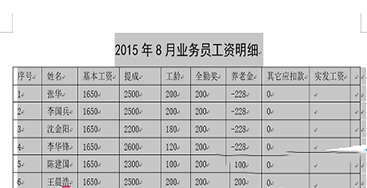
2、右击并选择“复制”命令,或者按下快捷键Ctrl+C.
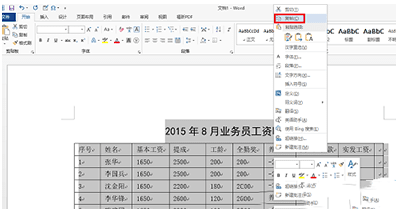
3、在excel中选中需要导入数据的单元格区域,右击并从弹出的快捷菜单中选择“选择性粘贴”命令。
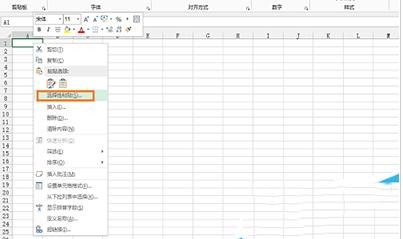
4、在弹出的“选择性粘贴”对话框的“方式”列表框中,选择“文本”粘贴方式,单击“确定”按钮。
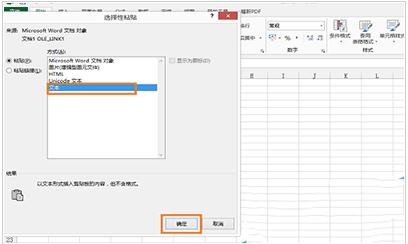
5、执行上述操作后,返回excel工作簿,就可以看到已经导入的word表格数据,然后调整数据的格式就可以了。
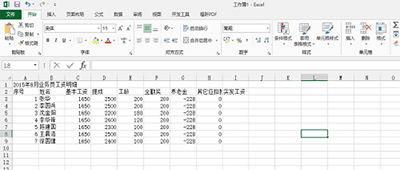
以上就是word2013导入excel2013教程,希望可以帮助到大家。
 天极下载
天极下载

































































 微信电脑版
微信电脑版
 腾讯电脑管家
腾讯电脑管家
 火绒安全软件
火绒安全软件
 向日葵远程控制软件
向日葵远程控制软件
 魔兽大脚插件(bigfoot)
魔兽大脚插件(bigfoot)
 自然人电子税务局(扣缴端)
自然人电子税务局(扣缴端)
 桌面百度
桌面百度
 CF活动助手
CF活动助手